Page 193 of 244

191
PEUGEOT i-Connect Advanced - PEUGEOT i-Connect
10Applikasjoner
Fra startsiden, trykk på denne knappen
for å få tilgang til applikasjonene.
Fra hvilken som helst side, trykk på
berøringsskjermen med tre eller flere
fingre for å vise applikasjonsveggen.
Hjelp
Få tilgang til instruksjonsboken og se
veiledninger.
Media
Velg en audiokilde eller radiostasjon.
Mirror Screen®
Smarttelefon koblet til Mirror Screen®:
få tilgang til den projiserte visningen av
Apple
®CarPlay® eller Android Auto.
Smarttelefon ikke tilkoblet: tilgang til menyen
som lar deg koble til en smarttelefon.
Navigering
(avhengig av utstyr)
Gå til navigasjonsinnstillingene og velg et
bestemmelsessted.
Bruke tilgjengelige tjenester i sanntid, avhengig
av utstyr.
Talekommandoer
(avhengig av utstyr)
Bruk systemets eller smarttelefonens
stemmegjenkjenning via systemet.
Telefon
Telefon ikke tilkoblet: tilgang til menyen
som lar deg koble til en telefon. Telefon tilkoblet: tilgang til samtaleloggen,
kontakter og telefoninnstillinger.
To tilkoblede telefoner: få tilgang til innholdet
i den prioriterte telefonen med mulighet for å
endre prioriteten til telefonen.
Innstillinger
Hovedinnstillinger for lydanlegg,
berøringsskjerm og digitalt instrumentpanel.
Talekommandoer
Først
(avhengig av utstyr)
Stemmegjenkjenningstesten tilbyr et utvalg
på minst 17 språk (fransk, tysk, engelsk
(UK), engelsk (USA), arabisk, brasiliansk,
kinesisk, spansk, hebraisk, italiensk, japansk,
nederlandsk, polsk, portugisisk, russisk, svensk,
tyrkisk) tilgjengelig med mobilnettet og i tråd
med språk som er valgt og tidligere konfigurert i
systemet.
Systemet støtter to språk i tilfeller der området
hvor kjøretøyet ferdes ikke dekkes av
mobilnettet.
Disse språkene, referert til som om bord-språk,
lastes ned til systemet.
Hvis det valgte språket ikke er lastet ned, vises
en melding på skjermen så snart mobilnettet ikke
er koblet til første gang, og tilbyr deg å laste det
ned. For å bruke dette nye språket på alle områder,
last ned det på forhånd (tenning uten å starte
motoren) via Wi-Fi-nettverket.
Bruk nedlastingsprosedyren som vises på
skjermen.
Nedlasting av dette nye språket fjerner det minst
brukte språket om bord.
Informasjon – Bruk
Når talekommandoer er aktivert, må du si
kommandoen etter det hørbare signalet.
For kommandoer i flere trinn, foregåren
samhandling med systemet for å fullføre den
første forespørselen.
Noen kommandoer valideres av seg selv etter
syv sekunder.
Hvis systemet ikke har tatt hensyn til
kommandoen din, vil det indikere dette med en
talemelding og en skjermvisning.
Åpning av
stemmegjenkjenning
Talekommandoer kan brukes på hvilken som helst skjermside, forutsatt at det ikke
er andre kilder som har prioritet i bruk (rygging,
nød- eller assistansesamtale, telefonsamtale,
annen smarttelefons stemmegjenkjenning som
allerede er startet).
Valg av åpning av stemmegjenkjenning:
►
Si
"OK Peugeot".
eller
►
T
rykk på knappen på rattet.
Page 194 of 244

192
PEUGEOT i-Connect Advanced - PEUGEOT i-Connect
eller
► T rykk på berøringsskjermknappen.
For å sikre at talekommandoene alltid
kjennes igjen av systemet, anbefales det
å overholde disse anbefalingene:
–
Bruk normal stemme, uten å dele opp
ordene, og uten å heve stemmen.
–
Etter åpning av stemmegjenkjenning
med knappen på rattet eller knappen på
berøringsskjermen, må du alltid vente på
"pipet" (hørbart signal) før du snakker
. Det
høres ikke noe "pip" når stemmegjenkjenning
blir åpnet med "OK Peugeot".
–
For optimal drift anbefales det at du lukker
vinduene og soltaket (avhengig av utstyr)
for å unngå ytre forstyrrelser
, og slå av
ventilasjonen.
–
Før du bruker talekommandoene, ber du de
andre passasjerene om ikke å snakke.
Eksempel på talekommandoer for
klimaanlegg:
«raise the fan speed»
«Turn on air conditioning»
«i'm too hot»
Eksempel på talekommandoer for radio
og media:
«I want to listen to michael jackson»
«switch to radio»
«tune to 88.5»
Talekommandoer for media er bare tilgjengelige med en USB-tilkobling.
Eksempel på talekommandoer for
navigasjon:
«navigate home»
«Navigate me to gabrielle's house»
«search for public parking nearby»
Avhengig av landet, må du gi instruksjoner om reisemål (adresse) på
språket som er konfigurert for systemet.
Eksempel på talekommandoer for telefon:
«Call Matthew's mobile»
«call 0113 345 9869»
«Call jonathan»
Hvis ingen telefon er tilkoblet av
Bluetooth®, vil en stemmemelding høres:
«Connect a telephone by Bluetooth®», og
stemmeøkten avsluttes.
Eksempel på talekommandoer for været:
«do i need a raincoat»
«how is the weather tonight»
«what is today's humidity level»
Navigering
Navigasjonens startskjerm
(avhengig av utstyr)
Tilgang til flere videoer
https://www.tomtom.com/
PSAGroup-Connected-Nav
Trykk på applikasjonen «Navigering» for å vise navigasjonens startskjerm.
Trykk «Søk» for å oppgi en adresse eller et navn.
Trykk på denne knappen for å vise hovedmenyen for de forskjellige
alternativene.
Trykk på denne knappen for å vise 3D-/2D-modus.
Velg «Lyd aktivert», «Bare varsler » og
«Stille» med påfølgende trykk på denne
knappen.
Trykk på «pluss»-/«minus»-knappene for å zoome inn/ut, eller bruk to fingre på
skjermen.
Hovedmeny
Trykk på applikasjonen «Navigering» for å vise navigasjonens startskjerm.
Page 195 of 244

193
PEUGEOT i-Connect Advanced - PEUGEOT i-Connect
10Trykk på denne knappen for å vise hovedmenyen for de forskjellige
alternativene.
Velg «Søk» for å skrive inn en adresse,
navn eller bestemte interessante steder.
Velg «Gå hjem» ved å bruke en adresse
som tidligere er lagret i « Legg til hjem».
Velg «Reis til jobb » ved å bruke en
adresse som tidligere er lagret i « Mine
steder».
Velg «Nylige destinasjoner» for å vise
de siste søkte destinasjonene.
Velg «Gjeldende tur» for å åpne en
annen meny og utføre forskjellige
handlinger på den gjeldende ruten som er
planlagt.
Velg «Mine steder» for rask tilgang til
lagrede steder og favorittdestinasjoner.
Velg «Mine reiser» for å vise dine favoritt
rutene.
Velg «Parkering» for å vise de
forskjellige parkeringsalternativene i
område.
Velg «Servicestasjon» for å vise de
forskjellige servicestasjonene på
gjeldende rute eller i nærheten av den gjeldende
lokasjonen.
Velg «TomTom-tjeneste» for å sjekke
tilgang til nettverksstatusen.
Velg «Innstillinger» for å angi
kjøretøytypen og personliggjør skjermen,
stemmeinstruksjoner, kartalternativer,
reiseplanlegging, lyder, varsler og
systeminformasjon.
Velg denne knappen for å vise detaljer
om programvareversjoner samt juridisk
informasjon. Detaljer om Open Source-
programvarebibliotekene som brukes og
lisensnettadressene deres.
Regelmessig tilkobling til et sikkert
Wi-Fi-tilgangspunkt oppdaterer det
installerte kartet automatisk.
Kartleggingen oppdateres ved hjelp av
et mobiltelefonnett, avhengig av versjon,
salgsland, kjøretøyets utstyrsnivå, samt
abonnement på tilkoblede tjenester og
alternativer.
Bruk av smarttelefonens Wi-Fi og/eller
mobilnettverk kan imidlertid medføre
ekstra kostnader hvis du overskrider
dataabonnementet ditt.
Disse kostnadene, hvis noen, vil bli overført til
din telefonoperatørs regning.
Tilkobling
Koble til en kablet enhet
med USB
USB-tilkoblingen til en mobilenhet gjør at
den kan lades opp. Den gjør sitt autoriserte
medieinnhold tilgjengelig for systemet (Media
innhold av typen iPod
®).
Bare en USB-kontakt tillater at Mirror
Screen-tilkoblingen (Apple®CarPlay® eller
Android Auto) for det kompatible tilkoblede
mobile enheter og for å bruke noen av enhetens
applikasjoner på berøringsskjermen.
For mer informasjon om USB-kontakten som er
kompatibel med Mirror Screen
®-funksjonen, se
avsnittet "Ergonomi og komfort – Beslag".
Den mobileenheten er i lademodus når den er
koblet til USB-kabelen.
Det anbefales at du bruker enhetens
originale USB-kabler, helst med en kort
kabel for å sikre optimal ytelse.
For å beskytte systemet må du ikke
bruke en USB-hub.
Bluetooth®-tilkobling
Koble en mobil enhet til bilens system via
Bluetooth® gir tilgang til innholdet og dets
«Media»-sendinger. Det lar også Telefon-
funksjonen aktiveres.
Tilkoblingen kan startes enten fra den
mobileenhetens Bluetooth
®-meny eller fra
kjøretøyets system, som krever at "Mine enhet."-
menyen åpnes for den første tilkoblingen.
I noen tilfeller må du låse opp enheten
og sjekke autorisasjonen for å
synkronisere kontakter og nylige anrop.
Noen funksjoner støttes kanskje ikke av
enheten din.
Page 196 of 244

194
PEUGEOT i-Connect Advanced - PEUGEOT i-Connect
For informasjon om delvis eller full
kompatibilitet av enhetsmodeller eller
smarttelefoner, gå til merkets nasjonale
nettsted.
Paringsprosedyre fra en enhet
Velg systemnavn fra listen over
oppdagede enheter fra Bluetooth®-
menyen på den mobileenheten.
For å gjøre systemets Bluetooth® synlig,
må du først åpne «Mine enhet.»-menyen
på systemet.
Fortsett den første tilkoblingsprosedyren som er
foreslått av systemet og på enheten.
For eksempel: validering av paringskoder.
Paringsprosedyre fra systemet
Trykk på applikasjonen «Innstillinger ».
I listen velger du fanen « Tilkobling».
Velg «Mine enhet.».
Velg navnet på den mobileenheten du vil
koble til fra:
–
Listen over kjente enheter (hvis enheten
allerede er koblet til systemet).
eller
–
Listen over oppdagede enheter (hvis enheten
aldri har vært koblet til systemet eller tidligere
blitt slettet fra systemet).
En mobil enhet som allerede er koblet til
systemet, vil kunne koble seg til
automatisk når kjøretøyet startes, når
brukerprofilen er valgt.
Automatisk tilkobling blir satt på vent så snart
menyen «Mine enhet.» åpnes. Dette er for å
la gjøre Bluetooth
® synlig for tilkoblingen av
en ny enhet.
Systemet kobles fra når førerdøren åpnes og
tenningen er slått av.
Automatisk ny tilkobling
Systemet tillater automatisk tilkobling av enheter
som allerede er tilkoblet og oppdaget når en
brukerprofil er valgt.
De prioriterte tilkoblede enhetene er de som har
blitt koblet til den valgte brukerprofilen, eller ved
svikt av dette, de siste tilkoblede enhetene.
Wi-Fi-tilkobling
Systemet har en ekstern Wi-Fi-tilkoblingsmodus
for å utføre systemoppdateringer.
Trykk på applikasjonen «Innstillinger ».
I listen velger du fanen « Tilkobling».
Velg «Wi-Fi».
Aktiver/deaktiver «Wi-Fi».
Systemet starter et søk etter nærliggende
Wi-Fi-nettverk.
Dette kan ta noen sekunder.
Velg Wi-Fi-nettverket du vil koble til og skriv inn
passordet.
For å beskytte systemet ditt er det bare
nettverk med et tilstrekkelig
sikkerhetsnivå som har lov til å koble seg til.
WPA2-krypteringsnivå, tilsvarende et internt
nivå, er påkrevd.
Ethvert nettverk som allerede er koblet til
systemet, kobles til automatisk igjen så
snart det blir oppdaget av systemet og etter å
ha aktivert Wi-Fi-funksjonen tidligere.
Wi-Fi-tilkoblingen av systemet til en
enhet som allerede er tilkoblet ved hjelp
av en trådløs Mirror Screen
®-tilkobling, er ikke
mulig. I dette tilfellet velger du enMirror
Screen
®-tilkobling ved hjelp av
USB-kontakten.
Enhetsadministrasjon
For hver enhet som allerede er koblet til
systemet ved hjelp av en trådløs tilkobling
(Bluetooth
® eller trådløs Mirror Screen®-
tilkobling), er det mulig å bestemme en
foretrukket tilkoblingsmodus (avhengig av
funksjonene enheten kan støtte). Det er derfor
mulig å bestemme om enheten skal kobles til
ved hjelp av en trådløs Bluetooth
®-tilkobling eller
en trådløs Mirror Screen®-tilkobling hver gang
systemet startes når profilen er valgt.
Trykk på applikasjonen «Innstillinger ».
I listen velger du " Tilkobling".
Page 197 of 244

195
PEUGEOT i-Connect Advanced - PEUGEOT i-Connect
10Velg "Mine enhet." for å se listen over
parede eksterne enheter.
Trykk på denne knappen for å administrere tilkoblingen til en enhet.
Velg en tilkoblingstype og bekreft dette valget
ved å trykke på "BRUK ".
Sletting av en enhet
Trykk på applikasjonen «Innstillinger ».
I listen velger du " Tilkobling".
Velg "Mine enhet." for å se listen over
parede eksterne enheter.
Trykk på denne knappen.
Trykk på «SLETT ».
Bekreft ved å trykke på «JA».
Noen enheter som nettopp er blitt slettet
fra systemet ber om tilkobling, avslår
denne forespørselen.
Mirror Screen®
Når en smarttelefon er koblet til ved hjelp
av Mirror Screen®, sendes kjøretøyets
lokasjon og enkelte kjøretøydata til
smarttelefonen (f.eks. merke, om rattet er
plassert på høyre eller venstre side, dag/
natt-modus, fysisk hastighet).
Apple®CarPlay®
smarttelefontilkobling
Tilkobling av bare én Apple®CarPlay®-
smarttelefon kan gjøres enten med USB-kabel
eller ved bruk av trådløs forbindelse.
Aktiver først Siri®-funksjonen på
Apple®-smarttelefonen.
Hvis enheten ikke klarer å koble til, se Apple-
nettstedet for å kontrollere at enheten er
kompatibel med denne funksjonen.
Hvis problemet vedvarer, slett alle lagrede
tilkoblinger på smarttelefonen og på systemet
før du prøver en ny tilkobling.
Kabeltilkoblingen krever at du deaktiverer
CarPlay-funksjonen i Innstillinger, Bluetooth-
menyen på smarttelefonen din.
I Bluetooth -menyen klikker du på " i" ved
siden av det aktuelle kjøretøyet og deaktiverer
CarPlay.
Koble smarttelefonen til systemet ved
hjelp av USB-kontakten som er
kompatibel med Mirror Screen.
Apple
®CarPlay® startes automatisk noen
sekunder etter at USB-tilkoblingen er opprettet. I
noen tilfeller kan det være nødvendig å låse opp
enheten.
Smarttelefonen lades når den er koblet til via
USB-kabel.
Kabeltilkoblingen gjør at du kan unngå
frakoblinger, spesielt når du passerer gjennom
bomstasjoner.
Bare en USB-kontakt tillater Mirror
Screen®-tilkoblingen (Apple®CarPlay®);
se avsnittet "Ergonomi og komfort – Beslag".
Det anbefales at man bruker enhetens
originale USB-kabler, helst med en kort kabel
for å sikre optimal ytelse.
Den trådløse tilkoblingen til en
Apple®CarPlay®-
smarttelefon kan startes fra “Mine
enhet.”-menyen.
Aktiver først smarttelefonens CarPlay
®-funksjon.
I Bluetooth -menyen klikker du på " i" ved siden
av det aktuelle kjøretøyet og aktiverer CarPlay.
Trykk på applikasjonen «Innstillinger ».
I listen velger du « Tilkobling».
Velg «Mine enhet.» for å vise enheten
som skal kobles til Apple®CarPlay®.
Hvis enheten allerede er koblet til systemet
via Bluetooth
®, velger du enhetsinnstillingene
fra listen over kjente enheter og
velgerApple
®CarPlay® som den trådløse
tilkoblingsmodusen.
Hvis enheten aldri har vært koblet til
systemet før, må den pares. Se avsnittet
«Bluetooth
®-tilkobling».
Systemet oppdager om smarttelefonen er
kompatibel med Apple og tilbyr å koble til den
etter sammenkoblingsprosessen.CarPlay
Påfølgende automatisk tilkobling av
smarttelefonen krever aktivering av Bluetooth
®
på enheten din.
Page 198 of 244

196
PEUGEOT i-Connect Advanced - PEUGEOT i-Connect
Så snart tilkoblingen er opprettet trykker
du på denne knappen for å vise
"Apple
®CarPlay®”-grensesnittet.Trykk og hold på den rattmonterte kontrollknappen for å starte
smarttelefonens talekommandoer.
Smarttelefontilkoblingen
Android Auto
Tilkobling av bare én Android Auto-smarttelefon
kan gjøres enten med USB-kabel eller ved bruk
av trådløs forbindelse.
Installer først "Android Auto"-
applikasjonen på smarttelefonen via
"Play Store".
«Android Auto»-funksjonen krever en
kompatibel smarttelefon.
Hvis enheten ikke klarer å koble til, se Android
Auto-nettstedet for å kontrollere at enheten er
kompatibel med denne funksjonen.
Hvis problemet vedvarer, slett alle lagrede
tilkoblinger på smarttelefonen og på systemet
før du prøver en ny tilkobling.
For å sikre en optimal trådløs tilkobling,
anbefaler vi at du unngår å plassere
smarttelefonen for nær andre Wi-Fi-nettverk
som den kan koble til automatisk.
Kabeltilkoblingen krever at du deaktiverer den
trådløse funksjonen Android Auto i Innstillinger-
menyen til "Android Auto"-applikasjonen på
smarttelefonen.
Koble smarttelefonen til systemet ved
hjelp av USB-kontakten Mirror Screen®.
Android Auto startes automatisk noen sekunder
etter at USB-tilkoblingen er opprettet. En
valideringsprosedyre på smarttelefonen må
følges for den første forbindelsen, når bilen står
stille.
Smarttelefonen lades når den er koblet til via
USB-kabel.
Kabeltilkoblingen gjør at du kan unngå
frakoblinger, spesielt når du passerer gjennom
bomstasjoner.
Bare én USB-kontakt aktiverer Mirror
Screen®-tilkoblingen (Android Auto). Se
«Ergonomi og komfort – Beslag»-delen.
Det anbefales at man bruker enhetens
originale USB-kabler, helst med en kort kabel
for å sikre optimal ytelse.
Den trådløse tilkoblingen til en
Android
Auto®®-smarttelefon kan startes fra "
Mine
enhet."-menyen.
Aktiver først smarttelefonens trådløse
Android Auto
®-funksjon i Innstillinger -
menyen til "Android Auto"-applikasjonen på
smarttelefonen.
Trykk på applikasjonen «Innstillinger ».
I listen velger du fanen « Tilkobling».
Velg «Mine enhet.» for å vise enheten
som skal kobles til Android Auto. Hvis enheten aldri har vært koblet til
systemet før, må den pares. Se avsnittet
«Bluetooth
®-tilkobling».
Systemet oppdager om smarttelefonen er
kompatibel med Android Auto og tilbyr å koble til
den etter sammenkoblingsprosessen.
Hvis enheten allerede er koblet til systemet via
Bluetooth
®, velger du enhetsinnstillingene fra
listen over kjente enheter og velger Android Auto
som den trådløse tilkoblingsmodusen.
Den påfølgende automatiske tilkoblingen til
smarttelefonen krever aktivering av Bluetooth
®
på enheten din.
Så snart tilkoblingen er opprettet trykker
du på denne knappen for å vise
«Android Auto»-grensesnittet.
Trykk og hold på den rattmonterte kontrollknappen for å starte
smarttelefonens talekommandoer.
Media
Endring av kilde
Trykk på "Media" applikasjonen .
Trykk på denne knappen for å endre kilde (radio, lydstrømming via en USB-kontakt,
Bluetooth
® eller Mirror Screen®).
Valg av en radiostasjon
Trykk på applikasjonen «Media».
Page 199 of 244

197
PEUGEOT i-Connect Advanced - PEUGEOT i-Connect
10I listen velger du fanen «Spiller».Trykk på én av knappene for å
utføre automatisk søk etter
radiostasjoner.
Eller
Flytt glidebryteren for å søke etter
frekvenser opp eller ned manuelt.
Eller
Trykk på denne knappen.
Skriv inn frekvensverdiene ved å bruke
tastaturet i berøringsskjermen.
Trykk på denne knappen for å bekrefte.
En liste over stasjoner er tilgjengelig ved å trykke
på fanen « Stasjoner»
Trykk på «Dempet» for å aktivere/
deaktivere lyden.
Radiomottaket kan påvirkes av elektrisk
utstyr som ikke er godkjent av
merkevaren, for eksempel en USB-lader
tilkoblet en 12 V-kontakt.
Omgivelsene (åssider, hus, tunneler,
parkeringshus, kjeller osv.) kan hindre
mottaket, også når det gjelder RDS-modus.
Dette fenomenet er normalt ved utbredelse av
radiobølger og indikerer ingen funksjonssvikt
i systemet.
Lagre en radiostasjon
Velg en stasjon.
Trykk på applikasjonen "Media".
I listen velger du " Spiller"-fanen.
Trykk på knappen "Radiofavoritter".
Lagring skjer via et kort eller langt trykk
på en av disse knappene, eller et langt
trykk på en eksisterende favorittradiostasjon,
som vil bli erstattet.
Trykk på denne knappen til å gå tilbake til forrige side.
Automatisk søk etter radiostasjoner
Via «Media»-applikasjonen.Trykk på «Media» applikasjonen.
I listen velger du fanen « Stasjoner».
Søket utføres automatisk.
Bruk de rattmonterte kontrollene,
trykk på og hold inne denne
knappen.
Søket utføres automatisk.
Aktivering av radiostasjonssporing
Systemet endrer frekvens automatisk for å få
bedre mottak.
Trykk på applikasjonen «Media».
I listen velger du fanen « Innstillinger».
Aktiver “Sporing av radiostasjoner”.
Belysningen på glidebryteren bekrefter at
funksjonen er aktivert.
Endring av frekvens
Trykk på «Media» applikasjonen .
I listen velger du fanen « Spiller
».
Trykk på denne knappen for å endre bølgebåndet (FM – AM – DAB) i henhold
til salgslandet.
Aktivering av trafikkmeldinger
Denne funksjonen gir prioritet for lytting til
trafikkmeldinger. For å være aktiv, trenger
funksjonen godt mottak fra en radiostasjon
som sender denne type meldinger. Mens
trafikkmeldinger kringkastes, avbrytes den
gjeldende radiostasjonen automatisk slik
at varselet kan bli hørt. Normal radiolytting
gjenopptas så snart meldingen er ferdig.
Trykk på "Media" applikasjonen .
I listen, velg " Innstillinger " fanen
.
Aktiver “Trafikkmelding (TA)”.
Belysningen på glidebryteren bekrefter at
funksjonen er aktivert.
Page 200 of 244

198
PEUGEOT i-Connect Advanced - PEUGEOT i-Connect
Strømming av lyd
Strømmefunksjonen lar deg lytte til lyd fra
smarttelefonen(e) som er koblet til via koblet
til via Bluetooth
®, USB (iPod®-type) eller Mirror
Screen®.
Still først inn volumet for den bærbare enheten
(høyt nivå).
Justerer deretter volumet for systemet.
Hvis avspillingen ikke starter, kan det
være nødvendig å starte avspillingen fra
smarttelefonen.
Kontrollen gjøres fra den bærbare enheten eller
ved å bruke systemets berøringsknapper.
Når den er tilkoblet i Streaming modus,
anses smarttelefonen å være en
mediakilde.
Spille av et spor
Trykk på "Media" applikasjonen .
Hvis flere enheter er tilkoblet, trykk på
denne knappen for å velge én.
Når enheten er tilkoblet, er det mulig å bla
gjennom filene ved å trykke på « Spilleliste»
eller « Bibliotek»-knappen.
Kort trykk: gå til forrige / neste
spor.
Langt trykk: hurtigspoling / spole tilbake i et spor.
Gjenta gjeldende tittel eller listen over
valgte titler.
Tilfeldig sporavspilling.
Lyddeaktivering/-reaktivering.
Konfigurere lyd- og
radioinnstillinger
Du kan få tilgang til lydinnstillingene på to ulike
måter.
Via Media-applikasjonen
Trykk på applikasjonen «Media».
I listen velger du fanen « Innstillinger».
Eller
Via Innstillinger -applikasjonen
Trykk på «Innstillinger » applikasjonen.
I listen velger du fanen « Lyd og radio».
Det er mulig å konfigurere:
–
Lydinnstillinger.
–
Radioinnstillinger.
–
Voluminnstillinger.
Informasjon og tips
Systemet støtter USB-masselagringsenheter
eller Apple®-enheter via USB-kontaktene.
Adapterkabelen følger ikke med.
Enheter administreres ved bruk
betjeningskontrollene for lydanlegget.
Lydanlegget leser lydfiler med filendelsene
".wma, aac, .flac, .ogg, .mp3", ved bithastigheter
mellom 32 Kbps og 320 Kbps.
Den kan også lese VBR-modus (Variable Bit
Rate).
Ingen andre filtyper (.mp4, o.l.) kan leses.
Filene ".wma" må være av standarden WMA 9.
Sampling-forhold som støttes er 32, 44 og 48
KHz.
For å unngå lesnings- og visningsproblemer,
anbefaler vi at du velger filnavn med færre
enn 20 tegn, og som ikke inneholder noen
spesialtegn (for eksempel “ ? .
; ù).
Bruk bare USB nøkler i FAT32-format (File
Allocation Table).
Vi anbefaler at du bruker den originale
USB-kabelen til den bærbare enheten.
Telefon
Innkommende anrop
Et innkommende anrop annonseres av en
ringetone og en melding på skjermen.
Godta samtalen:
trykk kort på telefonknappen montert på
rattet for å motta et innkommende anrop.
Eller
Trykk på denne knappen på berøringsskjermen.
Avslutte samtale:
trykk og hold …
… telefonknappen på de rattmonterte
kontrollene for å avslutte samtalen.
 1
1 2
2 3
3 4
4 5
5 6
6 7
7 8
8 9
9 10
10 11
11 12
12 13
13 14
14 15
15 16
16 17
17 18
18 19
19 20
20 21
21 22
22 23
23 24
24 25
25 26
26 27
27 28
28 29
29 30
30 31
31 32
32 33
33 34
34 35
35 36
36 37
37 38
38 39
39 40
40 41
41 42
42 43
43 44
44 45
45 46
46 47
47 48
48 49
49 50
50 51
51 52
52 53
53 54
54 55
55 56
56 57
57 58
58 59
59 60
60 61
61 62
62 63
63 64
64 65
65 66
66 67
67 68
68 69
69 70
70 71
71 72
72 73
73 74
74 75
75 76
76 77
77 78
78 79
79 80
80 81
81 82
82 83
83 84
84 85
85 86
86 87
87 88
88 89
89 90
90 91
91 92
92 93
93 94
94 95
95 96
96 97
97 98
98 99
99 100
100 101
101 102
102 103
103 104
104 105
105 106
106 107
107 108
108 109
109 110
110 111
111 112
112 113
113 114
114 115
115 116
116 117
117 118
118 119
119 120
120 121
121 122
122 123
123 124
124 125
125 126
126 127
127 128
128 129
129 130
130 131
131 132
132 133
133 134
134 135
135 136
136 137
137 138
138 139
139 140
140 141
141 142
142 143
143 144
144 145
145 146
146 147
147 148
148 149
149 150
150 151
151 152
152 153
153 154
154 155
155 156
156 157
157 158
158 159
159 160
160 161
161 162
162 163
163 164
164 165
165 166
166 167
167 168
168 169
169 170
170 171
171 172
172 173
173 174
174 175
175 176
176 177
177 178
178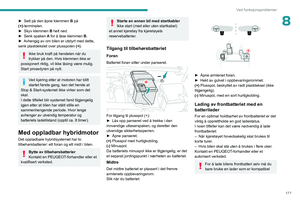 179
179 180
180 181
181 182
182 183
183 184
184 185
185 186
186 187
187 188
188 189
189 190
190 191
191 192
192 193
193 194
194 195
195 196
196 197
197 198
198 199
199 200
200 201
201 202
202 203
203 204
204 205
205 206
206 207
207 208
208 209
209 210
210 211
211 212
212 213
213 214
214 215
215 216
216 217
217 218
218 219
219 220
220 221
221 222
222 223
223 224
224 225
225 226
226 227
227 228
228 229
229 230
230 231
231 232
232 233
233 234
234 235
235 236
236 237
237 238
238 239
239 240
240 241
241 242
242 243
243






